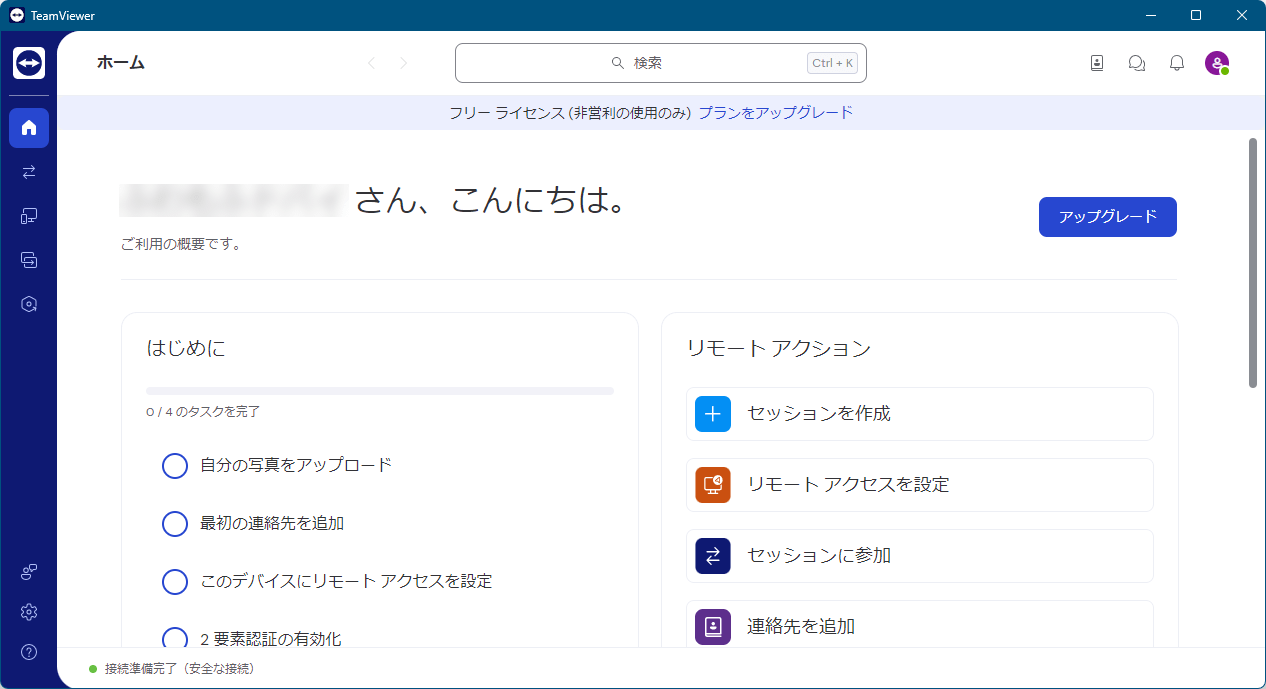- ダウンロード
- 使い方
- 初期設定
- リモート接続して操作する
- 画面上部のメニューから利用できる機能
3-1. 操作
3-2. 表示
3-3. 通信
3-4. ファイルおよびその他
3-5. その他のアイコン - 更新履歴
- ユーザーレビューを見る
- ユーザーレビューを投稿する
ネットワークに接続された他のパソコンを操作できるリモートデスクトップソフト

TeamViewer
- 対応OS:
- Windows 7/8/8.1/10/11, macOS 10.15/11/12, Linux, iOS, Android, BlackBerry
- バージョン:
- 15.52.4(2024/04/03)
- 価格:
- 無料
接続先の ID とパスワードを入力するだけで、簡単にリモート接続して遠隔操作できるようになるリモートデスクトップソフトです。
他のマシンを操作できるのはもちろん、自分のマシンを相手に表示することができるため、お互いの画面を見ながらトラブルシューティングを行ったり、操作方法をレクチャーするような使い方も可能です。
通信時にはテキストチャット、音声通話やビデオチャット、ホワイトボード、ファイル送受信などの機能を備えています。
※ 個人かつ非商用に限り無償で利用できます。
TeamViewer の使い方
ダウンロード
- 提供元サイトへアクセスし、「64 ビットをダウンロード」ボタン、または「32 ビットをダウンロード」ボタンをクリックしてダウンロードします。
※ お使いの OS が 32bit か 64bit かわからない場合は Windows バージョンの調べ方よりご確認ください。
※ Mac 版、Linux 版をダウンロードする場合は、各ページへアクセスしてダウンロードします。 - ダウンロードしたセットアップファイル(TeamViewer_Setup_x64.exe)からインストールします。
※ インストール最初の「TeamViewer へようこそ」画面にて「実行のみ」を選択すると、インストール不要のポータブル版として利用できます。
インストール最初に表示される画面
使い方
初期設定
※ アカウント作成およびサインインは 操作する側 PC のみ必須です。
- 「TeamViewer ライセンス契約」画面が表示されます。
「EULA と DPA に同意します。」にチェックを入れて「続行」ボタンをクリックします。 - 「いつでも接続できます」画面が表示されます。
「サインイン」ボタンをクリックします。 - 「サインイン」画面が表示されます。
画面下の「アカウント作成」をクリックします。 - 「アカウントを作成」画面が表示されます。
名前、メールアドレスを入力して「続行」ボタンをクリックします。
※ Microsoft アカウント、または Google アカウントでもアカウント作成を行えます。 - 「パスワードを設定」画面が表示されます。
パスワードを入力して「EULA、DPA およびプライバシーポリシーに同意します。」にチェックを入れて「アカウントを作成」ボタンをクリックします。 - アカウントを作成できたら、サインイン画面からサインインします。
リモート接続して操作する
ここでは次のように表記します。- 操作する側 … 【A】
- 操作される側 … 【B】
- 【A】 にて「セッションを作成」をクリックします。
- 「セッションを作成」ウィンドウが表示されるので、「リンク」、「セッションコード」を 【B】 へ伝えます。
- 【B】 にて本ソフトを起動し、「セッションに参加」ボタンをクリックします。
「セッションに参加」ウィンドウが表示されるので「セッションコード」を入力して「接続」ボタンをクリックします。 - 【A】 にて「ユーザーがセッションを開始するために待機しています」ウィンドウが表示されるので「セッションを開始」ボタンをクリックします。

【操作する側】 - セッションを開始
- 【B】 にて「○○がセッションを開始しました」画面が表示されるので「セッションへの参加」ボタンをクリックします。
- 接続完了です。
【A】 の PC から 【B】 の PC を閲覧、操作できるようになります。
画面上部のメニューから利用できる機能
画面上部のメニューから次の操作ができます。操作
- メモを残す
付箋のようなメモを残します。
リモート接続終了後もメモは残ります。 - ロック
次のいずれかの操作を行えます。
- 今すぐロック
- セッション終了時にロック
- リモートコンピュータでのサインアウト
- リモート再起動
次のいずれかの操作を行えます。
- 再起動
- セーフモードで再起動
※ 操作される側がログインしている場合のみ。 - Ctrl + Alt + Del を送信
リモート接続先で Ctrl + Alt + [Delte] キーを押した状態にします。 - クリップボード
- 共有クリップボードの使用
- クリップボードの送信
- クリップボードを取得
- キーコンビネーションの送信
リモート接続先で PrintScreen キー、Alt + Tab キーなどのキー操作を行えるようになります。 - リモート入力を無効にする
リモート接続先側のマウス操作、キーボード入力ができないようになります。
※ のみ。 - ブラックスクリーンを表示
モニターの電源が切れ、ディスプレイがオフになります。
※ のみ。 - リモートシステム情報
以下のいずれかの情報を取得します。
- リモートシステム情報
- 接続情報
- セッション情報
- リモート更新
操作される側の本ソフト(TeamViewer)のアップデートがあれば更新します。
表示
- 最適化
以下から選択して画面表示を調整します。
- 最適
- オリジナル
- 最適
- 画質
以下から選択して画質を最適化します。
- 自動選択
- 速度の最適化
- 画質の最適化
- カスタム設定
- 画面の解像度
640x480、1280x800 など任意の解像度に変更できます。 - 壁紙の非表示
デフォルトでは非表示になっているデスクトップ壁紙を表示します。
※ 壁紙非表示の方が通信量が少なくなる分、快適に動作するようになります。 - リモートカーソルを表示
リモート接続先のマウスカーソルを表示します。 - 画面の更新
画面を更新します。 - 画面の内容を選択します
以下から画面表示の内容を選択します。
- 単一ウィンドウを選択
- デスクトップ全体を表示
- セッションをタブで表示
セッションをタブで表示します。
※ 複数のリモート接続を利用する場合、タブで複数の接続先を切り替えられます。
通信
- チャット
チャットを開始します。 - オーディオとビデオ
音声通話、ウェブカメラを利用した動画チャットを開始します。 - ホワイトボード
デスクトップ画面上に自由に書き込めるホワイトボード機能を利用できます。 - さらに参加者を招待
参加者を追加します。 - 参加者を表示
参加者を表示します。 - パートナーと役割を交代
操作する側と操作される側を入れ替えられます。 - コンピュータのサウンド
リモート接続先のコンピューターの音をオン/オフします。 - フィードバック
TeamViewer へフィードバックを送信できます。
ファイルおよびその他
- ファイル転送
FTP のようにファイルを転送します。
【操作する側】 - セッションを開始
- ダッシュボード
ダッシュボード画面を表示します。 - TeamViewer プリンティングを使用する
- VPN
※ のみ。 - スクリーンショットの記録
リモート接続先のデスクトップ全体を、画像保存(PNG/GIF/JPG/JPEG/JFIF/JIF/BMP/TIF/TIFF)するかクリップボードにコピーします。 - 記録
リモート接続時の様子を独自形式の TVS 形式で動画保存します。
※ リモート接続先側で録画の許可が必要です。
その他のアイコン
その他のアイコンについて左から順に次の通りです。※ フルスクリーン表示にしていない場合、すべてのアイコンが表示されていない場合があります。
- ダッシュボード
- Ctrl + Alt + Del を送信
- 再起動
- リモート更新
- チャット
- オーディオとビデオ
- ホワイトボード
- フィードバック
- 最小化
- フルスクリーン表示/フルスクリーン終了
- ツールバーを閉じる
- セッションの終了
更新履歴
※ 機械翻訳で日本語にしています。
Version 15.52.4 (2024/04/03)
- バグの修正
- ユーザーが新しいインターフェイスで SSO を有効にしてサインインした場合に、TeamViewer に空白の画面が表示されるバグを修正しました。
- Windows 7 との接続を確立中に TeamViewer がクラッシュする可能性があるバグを修正しました。
- マネージャーを追加するときに「スクリプトの実行」権限を使用できないバグを修正しました。
Version 15.52.3 (2024/03/26)
- 新機能
- デバイス ドックの詳細ページが改善されました。ユーザーは、サポートされている接続オプションの概要をよりよく理解できるようになりました。
- セッション中のチャットからメッセージをコピーしたり、チャット全体を .txt ファイルとしてエクスポートしたりできるようになりました。
- 会話を中断することなく、セッション中のオーディオおよびビデオ パネルを閉じる (またはサイド パネルで別の機能を開く) ことができるようになりました。
- ステータスとメッセージングの制限オプションがアカウント設定で利用できるようになりました。
- 改善点
- デバイスの詳細の「接続」タブには、サポートされているがまだ構成されていない接続オプションが「無効」として表示されるようになりました。
- デバイス グループの検索フィールドの内容が保持されるようになりました。これにより、ユーザーは検索結果に移動してから戻ることができます。
- 列とビューの設定がデバイス リストのグループごとに保存されるようになりました。
- 新しいユーザーを追加する場合、ユーザーの詳細を送信する前に UI 検証が処理されるようになりました。この調整により、ユーザーはエラーが発生した場合に値を更新できるため、フォーム全体をやり直す必要がなくなります。
- デバイス ポリシーを適用してセッション録画をカスタム ストレージにアップロードし、品質管理、トレーニング、監査の目的で録画への一元的なアクセスを実現します。
- バグの修正
- 軽微な修正と改善。
Version 15.51.6 (2024/03/07)
- 改善点
- デバイスリストで最大 1,000 台のデバイスを選択できるようになりました。
- バグの修正
- 「すべての管理対象デバイス」の下にあるデバイスが正常に読み込まれるのを妨げる可能性があるバグを修正しました。